Oracle11g安装
centos下Oracle11G图文安装教程

centos下Oracle11G 图文安装教程这篇文章主要为大家详细介绍了centos 下Oracle11G 图文安装教程,具有一定的参考价值,感兴趣的小伙伴们可以参考一下本文实例为大家分享了Android 九宫格图片展示的具体代码,供大家参考,具体内容如下第一步:软件安装:本菜是在VMware 虚拟机上安装的centOS6.5,开辟的虚拟硬盘空间一定要大于30G(本菜一开始只开辟了20g ,结果最后提示空间不够,惨痛的经历,所以第二遍直接开辟了50G 硬盘空间),建议在40G~50G ,内存最低要1G!!!至于VMware 虚拟机和centOS 的安装不是本文重点,更不是难点,大家可以参考其他内容进行安装,在此不再赘述!软件准备:oracle 的下载,分为32位和64位,安装过程都是一样的。
如果你的机器是32位的,就下载32位的Oracle 软件,若是64位的就下载64位的。
下面的安装过程是完全一样的,本菜一开始在这个环节还犹豫了一些时间,汗~因为我是32位的操作系统,所以我下载的是linux_11gR2_database_1of2和linux_11gR2_database_2of2两个压缩文件。
若是64位的请下载:linux.x64_11gR2_database_1of2和linux.x64_11gR2_database_2of2(注意都是下载两个文件,缺一不可)。
如图:第二步:第二步:修改主机名以root 权限登录虚拟机,打开终端输入命令行,将主机名改为oracledb :第三步:第三步:修改网络连接方式这一步是必须要做的!因为在安装centOS (网络连接选的是桥接,不要选择NAT ,否则外网无法访问你的虚拟机)的时候我们都是动态获取IP ,但是在安装Oracle 的时候是需要更改的,我们必须要使用静态IP ,可以这样理解,装上Ora cle 数据库,你的虚拟机就是提供数据访问的服务器了,IP 就像你的身份证,如果你的每次都变换身份,谁能找得到你!知道了为什么,那么就要就行修改配置了:1.修改网卡配置:在终端输入命令行:ifconfig 可以查看网卡信息,其中inetaddr 是IP 地址的意思。
Linux系统(X64)安装Oracle11g完整安装图文教程另附基本操作

Linux系统(X64)安装Oracle11g完整安装图⽂教程另附基本操作⼀、修改操作系统核⼼参数在Root⽤户下执⾏以下步骤:1)修改⽤户的SHELL的限制,修改/etc/security/limits.conf⽂件输⼊命令:vi /etc/security/limits.conf,按i键进⼊编辑模式,将下列内容加⼊该⽂件。
oracle soft nproc 2047oracle hard nproc 16384oracle soft nofile 1024oracle hard nofile 65536编辑完成后按Esc键,输⼊“:wq”存盘退出2)修改/etc/pam.d/login ⽂件,输⼊命令:vi /etc/pam.d/login,按i键进⼊编辑模式,将下列内容加⼊该⽂件。
session required /lib/security/pam_limits.sosession required pam_limits.so编辑完成后按Esc键,输⼊“:wq”存盘退出3)修改linux内核,修改/etc/sysctl.conf⽂件,输⼊命令: vi /etc/sysctl.conf ,按i键进⼊编辑模式,将下列内容加⼊该⽂件fs.file-max = 6815744fs.aio-max-nr = 1048576kernel.shmall = 2097152kernel.shmmax = 2147483648kernel.shmmni = 4096kernel.sem = 250 32000 100 128net.ipv4.ip_local_port_range = 9000 65500net.core.rmem_default = 4194304net.core.rmem_max = 4194304net.core.wmem_default = 262144net.core.wmem_max = 1048576编辑完成后按Esc键,输⼊“:wq”存盘退出4)要使 /etc/sysctl.conf 更改⽴即⽣效,执⾏以下命令。
Oracle 11g详细安装步骤

【知识点1】操作系统准备工作(六步)一、OS版本限制oracle 8ioracle 9i rhel 4.xoracle 10G R2 rhel 4.xoracle 11G R2 rhel 5.xoracle 12c【注1】其中,10g以及之前的版本已经不支持了。
【注2】oracle 版本出现的时期对应的 rhel版本要注意,如:oracle 10G R2版本,官方是不支持装在rhel 5上的。
1【问题1】8i 9i 后面跟字母i什么意思?1998年9月,ORACLE公司正式发布ORACLE 8i。
“i”代表Internet,这一版本中添加了大量为支持Internet而设计的特性。
【问题2】10g 11g 后面的g是什么意思,12 c 中的c是什么意思?2003年9月8日,旧金山举办的ORACLE World大会上,Ellison宣布下一代数据库产品为“ORACLE 10g”。
ORACLE应用服务器10g(ORACLE Application Server 10g)也将作为甲骨文公司下一代应用基础架构软件集成套件。
“g”代表“grid ,网格”。
这一版的最大的特性就是加入了网格计算的功能。
c 代表cloud二、磁盘空间限制1、oracle是数据库的一款产品软件,然后在这款产品之上,可以建库。
2、两个安装目录/软件安装目录 /u01/oracle/数据库目录2这2个目录安装初期需要大约3.5G,以后再学习备份恢复的课程,又会拷贝出来一份,所以一般留出至少10G 的空间,我们可以设置60G3、/tmp安装时会用到临时目录/tmp,产生临时文件,至少400M的空间4、swap 交换分区 real_memory*2 测试环境可以不满足生产环境尽量满足2g 4g4g 8g# free 查看Swap分区 # cat /proc/meminfo三、软件包依赖oracle软件是用C语言和JAVA写的,源代码安装需要做编译,所以需要编译器,而且需要动态链接库,所以装OS时选择“开发库”、“开发工具”和“老软件支持”# yum grouplist --- 查看包组Development LibrariesDevelopment Tools3Legacy Soft Support ------ legacy除此之外,官方列出了很多软件包rpm -q binutils compat-libstdc++ elfutils-libelf elfutils-libelf-devel elfutils-libelf-devel-static gcc gcc-c++ glibc glibc-common glibc-devel glibc-headers ksh libaio libiao-devel libgomp libstdc++ libstdc++-devel make sysstat unixoDBC unixoDBC-devel | grep not四、主机名和解析地址1、不要使用DHCP分配的IP,要使用静态IP2、解析# vim /etc/hosts【语法格式】IP 主机全名192.168.1.88 rh6oracle五、用户和资源限制(PAM)4# id oracle 查看是否有oracle这个用户【解释】建立一个账户 oracle ,因为公司不可能把root的权限给你,权限太大,你的职责是管理数据库,所以,专门给DBA建立一个账号叫oracle的账户使用1、建议指定GID和UID方式(尤其集群环境)# groupadd -g 54321 oinstall2\# groupadd -g 54322 dba# useradd -u 54321 -g oinstall -G dba oracle# echo oracle | passwd --stdin oracle2、/etc/security/limits.conf 里的内容,针对单个用户的限制oracle soft nproc 2047 ---软限进程数(nproc:number of process):此时会有警告,告诉你进程有点多了,但是还可以继续运行更多的进程oracle hard nproc 16384 --- 最多可以运行16384个进程oracle soft nofile 1024 --- 软限文件数1024个oracle hard nofile 65536 --- 硬限文件数65536个5【注】要保证session required pam_limits.so 这个模块要加载,红帽默认是加载的。
在linux64上安装oracle11g_完整版本

Oracle 11g安装手册1、在linux的root用户下建立一个oracle用户//添加用户组及用户groupadd dbagroupadd oinstalluseradd oracle -g oinstall -G dbapasswd oracle//新建目录权限mkdir -p /u01chown -R oracle:dba /u01chmod -R 755 /u01安装时步骤8、9会指向此位置(建议:用户更改/opt/oracle11g)2、将Oracle11g安装文件复制到linux中的指定目录下(/home/oracle/tools)cp /光盘目录/linux.x64_11gR2_database_1of2 /home/oracle/tools3、执行目录中的runInstallsu - oracleLANG=zh_CN.gbk4、开始图像界面安装可能需要export DIAPLAY=:1.0xdpyinfo步骤1:将红框中的内容勾选去掉,点击下一步。
提示“未指定电子邮件地址”点击“是”步骤2:点选“创建和配置数据库”此选项也为默认选项,点击下一步。
步骤3:点击选中“服务器类”,点击“下一步”步骤4:点击选中“单实例数据库安装”,点击下一步。
步骤5:点击选中“高级安装”,点击“下一步”步骤6:选择需要的语言,点击“下一步”,此处客户确认是否需要增加其他语言步骤7:点击选中“企业版(4.29GB)”,点击“下一步”点击上图的“选择选项”,勾选需要的组件,此处全部勾选。
步骤8:此处为默认路径,u01的建立参考第1点orcale用户的建立,点击“下一步”步骤9:此处默认即可,点击“下一步”步骤10:点击选中“一般用途/事务处理”,点击“下一步”步骤11:此处默认,点击“下一步”vpmsdbs步骤12:此处可以设置内存、字符集、安全性、示例方案(可根据用户环境调整),点击“下一步”,内存分配建议至少50%步骤13:此处默认,点击“下一步”步骤14:此处默认处理,点击“下一步”步骤15:点击选中“不启用自动备份”,点击“下一步”步骤16:各帐号口令设定,此处统一使用相同口令,客户现场请在同客户确认口令设定规则步骤17:点击“下一步”步骤18:点击“修补并在此检查”,会产生修补文件,按照提示内容执行即可A、切换到root用户,此处为测试环境执行内容如上述步骤执行完成后依旧存在失败内容,请到linux光盘中寻找对应的rpm文件,复制到linux某一目录中,按下图命令执行步骤19:修补完成后,出现如下信息,点击“完成”步骤20:执行安装过程复制文件,创建实例过程完成后信息,点击“确定”完成后,如出现以下内容,请按照操作步骤,执行完成后,完成安装过程配置监听器1、执行su - oraclesh /u01/app/oracle/product/11.2.0/dbhome_1/bin/netca2、点击选中“监听程序配置”,点击“下一步”3、点击选中“添加”,点击“下一步”4、设定监听程序名,点击“下一步”5、选定协议所有协议,点击“下一步”6、设定标准端口号,点击“下一步”7、设定标准TCP/IP SSL端口号,点击“下一步”8、设置IPC键值,点击“下一步”9、提示是否配置另一个监听程序,点“是”,再点击“下一步”配置数据库1、执行sh /u01/app/oracle/product/11.2.0/dbhome_1/bin/dbca2、点击“下一步”3、点选“创建数据库”,点击“下一步”4、点选“一般用途或事物处理”,点击“下一步”5、设定数据库名及SID,点击“下一步”6、配置管理选项,此处暂时用7、设定口令,点击“下一步”8、网络配置,点击“下一步”9、数据库文件所在位置,点击“下一步”,按照实际的文件规划位置10、恢复配置,点击“下一步”11、数据库内容,点击“下一步”12、初始化参数,点击“下一步”13、数据库存储,点击“下一步”14、创建选项,点击“完成”15、概要显示,点击“确定”16、创建进行17、创建完成,点击“退出”环境变量设置及启动1、设置环境变量在服务器上配置环境变量,编辑vi /etc/profile,在末尾加入以下配置export ORACLE_HOME=/u01/app/oracle/product/11.2.0/dbhome_1export PATH=.:$ORACLE_HOME/bin:$PATHexport ORACLE_SID=VPMSDBS (数据库SID)保存并退出vi /etc/oratab最后的N 改成Y(否则dbstart和dbshut命令无效)lsnrctl start (启动oracle监听)提示:The listener supports no servicesThe command completed successfully这样启动后远程连接会造成oracle ORA-12514:TNS:listener does not currently know of service requested in connect descriptor-----方案一-------------------------在listener.ora里面添加了一行SID_LIST_LISTENER =(SID_LIST =(SID_DESC =(GLOBAL_DBNAME = VENDB)(ORACLE_HOME = /opt/oracle11g/app/oracle/product/11.2.0/dbhome_1)(SID_NAME = VENDB)))-----方案二-------------------------linux上面:[oracle@localhost ~]$ netmgr在下图的Listeners->Database Services中配置要监听的SID及ORACLE_HOME,退出保存。
ORACLE+11G+服务器(客户端)安装

环境:
系统:WINDOWS 2008 server 服务器安装
双击setup 进入安装服务器端界面
选择高级安装,下一步
选择定制。
默认就行,如果需要改动ORACLE安装地址选择第一个浏览,确定地址,下一步。
下一步
检查通过,就可以下一步。
选择组件,全选。
下一步
创建数据库,下一步
点安装。
安装界面如下图。
默认下一步。
默认下一步
下一步
下一步
点完成。
选择一般用途就行了
输入服务器名,下一步
下一步
选择所有账户同一命令:GDLISNET
下一步
一直下一步到如下
分配内存,尽量大点。
调整大小,进程200~500
字符集选择上图所示,下一步,直到完成都是默认就行。
点完成
客户端安装:
双击setup
进入安装客户端界面
点下一步
如果是管理员安装选择管理员安装,点击下一步开始安装.
如果是普通老师机器上安装,则选择自定义,点下一步开始安装.
检查条件,如果条件不够会报警,下一步, 选择组件:选择如下
选择好组件后下一步开始安装客户端
端口号默认就行
点安装
安装界面如下
安装完成后会自动跳出配置窗口如下
下一步
默认本地命名就行了,下一步
服务器名:我们软件是GDLISNET,下一步
默认下一步
主机名输入服务器IP地址。
下一步
点测试,下一步
连接成功服务器成功,客户端安装完成。
安装Oracle11g
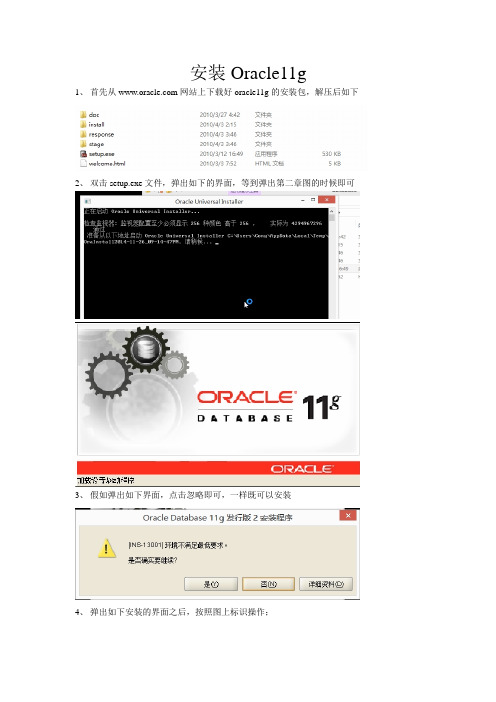
安装Oracle11g
1、首先从网站上下载好oracle11g的安装包,解压后如下
2、双击setup.exe文件,弹出如下的界面,等到弹出第二章图的时候即可
3、假如弹出如下界面,点击忽略即可,一样既可以安装
4、弹出如下安装的界面之后,按照图上标识操作;
弹出如下窗口之后,点击是
5、选择创建和配置数据库,点击下一步;
6、选择单实例数据库安装,点击下一步;
6、选择高级安装,点击下一步;
7、一般有默认的中文,点击下一步;
8、选择企业版,下一步;
9、修改路径后,点击下一步;
10、选择一般用途,点击下一步;
11、设置数据库名称,点击下一步;
12、此选项卡默认
13、单击字符集选项卡,选择UTF-8的编码;
14、选择实例方案选项卡,选择好创建具有实例方案的数据库,点击下一步;
15、此步骤默认,直接下一步;
16、此步骤,默认下一步;
17、此步骤,默认下一步;
18、选择使用相同口令,下一步;
19、弹出以下弹框,选择是;
20、选择完成,开始安装;
21、然后,在安装完成后,假如你需要修改刚刚你填写的口令的话,选择口令管理,将以下
五个用户修改下密码,并解锁;超级管理账户:sys
密码:change_on_install;
普通管理账户:system
密码:manager;
经典账户:scott
密码:tiger;
大数据账户:sh
密码:sh
以上为学习所用的用户和密码;OK 到此安装完成了;。
oracle11g client安装及配置

Oracle Client 客户端的安装和配置一、客户端的下载解压1、在官方网站下载客户端(此处用的是11gR2)/technetwork/database/enterprise-edition/downloads/112010-win32soft-098987.html ?ssSourceSiteId=otncn选择合适的版本(这里是32为的windows 操作系统)2、下载完成后解压缩如下所示,双击setup.exe可执行文件进行安装。
二、客户端的安装1、选择安装类型:这里是开发用,所以选择【管理员(1.02GB) (A)】安装类型。
2、选择选择语言(这里选择简体中文和英语)3、选择客户端安装的位置4、检查先行条件(系统自动检查)5、系统显示前面步骤的设置摘要信息。
6、点击完成进行安装。
7、Oracle Clinet客户端安装完成。
三:配置Oracle Client 连接Oracle 服务器找到oracle client的【配置和移植工具】下的【Net Configuration Assistant】1、配置Client的监听。
A、添加一个监听器(如果客户端中原先以配置监听器则可以修改,也可以在添加一个新的监听器),点【下一步(N)】B、输入该客户端未使用的监听名(如:LISTENER),完成后点击【下一步(N)】。
C、选择该监听连接Oracle服务器所使用的协议(如:TCP),完成后点击【下一步(N)】。
D、选择该监听连接Oracle服务器所使用的端口号(默认端口号:1512),完成后点击【下一步(N)】。
E、完成该监听程序,选择是否要配置另一个监听程序,然后【下一步(N)】。
2、配置Client的本地网络服务名A、在 Net Configuration Assistant配置界面中选中【本地网络服务名配置】,然后【下一步(N)】。
B、在本地网络服务名配置界面中网络配置名,(如果客户端中原先已配置网络配置名则可以修改,也可以再添加一个新的网络配置名),点【下一步(N)】C、输入该客户端未存使用的服务名,点【下一步(N)】D、选择该服务连接Oracle服务器所使用的协议(如:TCP),完成后点击【下一步(N)】。
图解Oracle 11g客户端安装

6.安装Oracle 11g客户端双击之后出现如下界面:选择“管理员”选项之后默认安装Configuration assistant(配置助手)安装之后:6.1 Oracle的连接和使用将文件tnsnames.ora复制到安装目录X:\app\Administrator\product\11.1.0\client_1\network\ad min和X:\app\Administrator\product\11.1.0\client_1\network\admi n\sample下注:文件tnsnames.ora的IP需要改成数据库的IPX表示安装的驱动器,Administrator或登录账户如:CAOD:\app\CAO\product\11.1.0\client_1\network\admin\samp le6.2如果没有文件,需要自己在Net Manager进行配置:进入开始→Oracle→配置和移植工具→Net Manager在左侧树形图中选择 Oracle Net配置→本地→服务命名,若没有服务,点击工具条的”+”进行添加,右侧是地址配置,“主机号”填写服务器所在的IP,退出并保存。
6.2运行toad会出现OK,之后还会有一系列的界面,默认处理然后,进入Toad,用户名:SYSTEM 密码:sys左侧是已创建的登录用户,右侧输入用户名和密码,TNS选项卡选择数据库名称,Connect Using选择连接的Oracle ,选择TNSNames Editor对服务进行配置如图:OK,Connect7Oracle 11g 服务器版进入Toad 用户名system 密码:system选项注意TNSNames Editor选oracle服务器,将Connect Using 选为服务器即可Connect,成功登录界面如果连接不上,替换一下D:\app\CAO\product\11.1.0\db_1\NETWORK\ADMIN下的listener文件。
- 1、下载文档前请自行甄别文档内容的完整性,平台不提供额外的编辑、内容补充、找答案等附加服务。
- 2、"仅部分预览"的文档,不可在线预览部分如存在完整性等问题,可反馈申请退款(可完整预览的文档不适用该条件!)。
- 3、如文档侵犯您的权益,请联系客服反馈,我们会尽快为您处理(人工客服工作时间:9:00-18:30)。
小布老师在LINUX系统中安装ORACLE11g的安装文档2009-11-26 01:03在说正文之前,也讲些题外的废话.由于公司ERP系统的平台为RedHat Linux ES4+ORACLE10g,暂时交由我进行维护,所以想借此机会学习一下linux,对自己的要求不高,就是能在LINUX上安装成功ORACLE,然后会备份和恢复数据库.首先就在当当网上买了一本<基于LINUX平台的Oracel Database 10g管理>的书,由清华出版社翻译的,经过一段时间的阅读,可以说对我的学习没有任何实质性的帮助,建议初学者不要买这本书.我首先尝试的是在红帽LINUX ES4安装ORACLE10g,经过若干天的尝试,同时也下载了许多的资料一步一步的做,最后都是不成功,最主要的是在进入oracle安装的时候,老是检查出来安装的一些RPM包版本不对,人搞得很烦燥,并且本人对LINUX也是一菜鸟,因此在这之后的好长一段时间都没再去尝试了.最后在的论坛上看到了小布老师专门给菜鸟制作的视频讲座,才又开始新的学习.终于按照视频里的一步一步,安装成功了11g.其实我的文章就是根据视频里的步骤再复述了一遍,我的最大目的是温习一下安装的过程,让自己更熟练一些.,同时也给同级别的菜鸟一些学习的信心.操作平台:VMWARE6.0+CentOS4.5.(可在下载).大家注意,LINUX 版本的不同会给菜鸟带来很多纳闷的困扰,我建议如果想按照这篇文章安装,就一定要下载这个LINUX版本,它是免费的,不会像红帽一样涉及到版权的问题.可以说等于红帽的ES4版本.数据库版本:ORACLE11G R1(我是在emule上下载的)辅助软件:SecureCRT Filezella AdobeAcrobatReader硬件:内存 1GB 硬盘空间>18GB我下载的是DVD版本的OS,在虚拟机软件中先将OS载入到了光驱中.在LINUX中,一定要注意大小写.特别是命令.首先在虚拟机软件中安装CentOS,在安装时,1 SWAP分区我设置了2048MB即内存的2倍,其它空间都装载到了"/"根目录,共计两个分区2 配置好静态IP地址3 选择"自定义安装",安装必需的软件包"GNOME图形界面" ,Developments Tools和Legacy Softeare Development, Editors.其它可以不必安装,节省资源.安装完成OS后.1 利用SecreCRT利用SSH登录至LINUX,我大部分的操作都在这上面进行,因为VMWARE中OS切换很不方便 .并且在实际环境中,管理中也都是通过SSH远程登录维护LINUX,非常方便.2 利有开源的FileZella FTP工具SSH连接至LINUX,传入下载的ORACLE文件,我下载的为.ZIP格式.3 首先修改/etc/inittab文件,将其中的id:5:initdefault:中数字5改成3.就是将启动后进入图形界面改成进入字符界面,以节省资源.这个操作我以前一直想学习到,没想到在这里知道了,当时非常的开心.所以说,会安装ORACLE后,一些常见的LINUX命令操作也都学习到了. 改完后输入reboot重启一下OS4 打开ORACLE.ZIP中的b32002.pdf文档,从第2节开始就是讲的怎样安装ORACLE.用来做参考,同时一些代码可以直接从PDF中COPY,非常方便.5 检查PDF文档中要求的必需RPM包是否已安装 . 命令:rpm -qa | grep 包名称.一般都是有6个包未安装,打开OS的映像文件,打开其中的RPMS目录,将6个包提取出来,再FTP到LINUX目录下.同时,在其目录下输入rpm -ivh *.rpm安装所有包.OKbinutils-2.15.92.0.2-18compat-libstdc++-33.2.3-47.3elfutils-libelf-0.97-5elfutils-libelf-devel-0.97-5glibc-2.3.9.4-2.19glibc-common-2.3.9.4-2.19glibc-devel-2.3.9.4-2.19gcc-3.4.5-2gcc-c++-3.4.5-2libaio-devel-0.3.105-2libaio-0.3.105-2libgcc-3.4.5libstdc++-3.4.5-2libstdc++-devel-3.4.5-2make-3.80-5sysstat-5.0.5unixODBC-2.2.11unixODBC-devel-2.2.11elfutils-libelf-devel-static-0.137-3.el5.x86_64.rpm \elfutils-libelf-devel-0.137-3.el5.x86_64.rpm \两个包彼此依赖,可以用命令同时安装:Rpm –ivh elfutils-libelf-devel-static-0.137-3.el5.x86_64.rpm elfutils-libelf-devel-0.137-3.el5.x86_64.rpm6 创建ORACLE组和用户,安装目录和权限mkdir -p /u01/oraclegroupadd dbagroupadd oinstalluseradd -g oinstall -G dba -d /u01/oracle oraclepasswd oracle 设置密码chown -R oracle:oinstall /u01ls -l 命令查看是否生效.7 vi /etc/hosts修改该文件,加入你的LINUXIP地址主机名称主机名称可用hostname查看.8 检查进程数fs-filemax值,应该是10260这个数值,除以512后为进程数值.具体作用不太明白,这是值是系统会给出的,我们也不要去改.命令为:cat/proc/sys/fs/file-max9 修改/etc/sysctl.conf,加入以下内容:kernel.shmall = 2097152kernel.shmmax = 2147483648kernel.shmmni = 4096kernel.sem = 250 32000 100 128net.ipv4.ip_local_port_range = 1024 65000net.core.rmem_default = 4194304net.core.rmem_max = 4194304net.core.wmem_default = 262144net.core.wmem_max = 262144结束后,10 修改/etc/security/limits.conf,加入内容oracle soft nproc 2047oracle hard nproc 16384oracle soft nofile 1024oracle hard nofile 6553611 修改/etc/pam.d/login,加入内容session required /lib/security/pam_limits.so session required pam_limits.so12 修改/etc/profile,加入内容if [ $USER = "oracle" ]; thenif [ $SHELL = "/bin/ksh" ]; thenulimit -p 16384ulimit -n 65536elseulimit -u 16384 -n 65536fifi12 使用oracle用户登录,修改.bash_profie文件su - oraclevi .bash_profile 加入以下内容ORACLE_BASE=/u01ORACLE_HOME=$ORACLE_BASE/oracleORACLE_SID=wilsonPATH=$ORACLE_HOME/bin:$PATHexport ORACLE_BASE ORACLE_HOME ORACLE_SID PATH 完成13 用root用户将FTP至LINUX中的ORACLE安装文件移动到mv ****.zip /u01/oracle/unzip *.zip 命令进行解压.完成后,所以安装文件都会在u01/oracle/database下.使用chown -R oracle:oinstall database/修改目录归属14 使用oracle用户登陆,输入startx ,进入图形界面,然后再进入安装目录输入./runInstaller开始安装.选择高级安装,进行自定义安装在安装中,会出现一个关于oraInventory目录的警告 ,点击OK,不用理会继续即可,在随后的窗口中将/oraInventory修改为/u01/oraInventory.随后参数都是默认,在安装中会弹出一个要求执行u01/oraInventory/oraInstRoot.sh和/u01/oracle /root.sh的提示框,可在secureCRT中,以ROOT用户执行这两个文件 ,一定要注意大小写,其入进行End of installtion窗口,安装结束.15 输入netca命令进行侦听配置.其中参数一律默认即可.可以用ps -ef 查看该服务是否已启用.16 输入dbca命令,进行数据库的创建,下面我列出的是一些注意事项选择gernel purpose,在SID和全局名称中,选择你在.bash_profile中创建的SID.在Character Sets字符集选项中选择第2项AL32UTF8.OK,完成.17 进入u01/oracle/oradata目录,查看一下会出现一些数据库文件 .ps -ef查看会增加更多的oracle相关服务18 在图形界面中选择LogOut退出至字符界面19 创建一个实例进行最后测试注意:在数据库操作中都是用oracle用户执行命令.输入[oracle@computer ~]$ sqlplus /nologSQL*Plus: Release 11.1.0.6.0 - Production on Tue Dec 11 15:32:23 2007 Copyright (c) 1982, 2007, Oracle. All rights reserved.SQL> conn / as sysdbaConnected.SQL> create table testbl ( id integer , name char(10));Table created.SQL> insert into testbl values ( 0 , 'wilson' );1 row created.SQL> commit;Commit complete.SQL> select * from testbl;ID NAME---------- ----------0 wilsonSQL> shutdown immediateDatabase closed.Database dismounted.ORACLE instance shut down.SQL> !ps -efexit全部完成,推荐大家一定要看看小布教师的视频讲座.[oracle@computer ~]$ sqlplusSQL*Plus: Release 11.1.0.6.0 - Production on Tue Dec 11 15:00:41 2007Copyright (c) 1982, 2007, Oracle. All rights reserved.Enter user-name: sys as sysdbaEnter password:Connected to:Oracle Database 11g Enterprise Edition Release 11.1.0.6.0 - Production With the Partitioning, OLAP, Data Mining and Real Application Testing optionsSQL> exitDisconnected from Oracle Database 11g Enterprise Edition Release11.1.0.6.0 - ProductionWith the Partitioning, OLAP, Data Mining and Real Application Testing options问题及解决方案1、无法使用命令/usr/bin/xdpyinfo 自动检查显示器颜色在linux as5下安装oracle11g,环境都配置好了!等运行./runInstaller的时候无法弹出安装的图形界面我几乎用了网站提到所有的方法!1.xhost +ip2.su - oracle3.export DISPLAY=ip:0.0可还是出现下面错误检查临时空间: 必须大于80 MB。
